כיצד להשתמש ב- Xbox Music Smart DJ ב- Windows 8
ל- Xbox Music ב- Windows 8 יש תכונה גרוביתקרא DJ החכם. זה מאפשר לך ליצור תחנות המבוססות על להקה או אמן מסוים ולהזרים מוזיקה דומה - בדומה לפנדורה או ספוטיפיי. להלן מבט כיצד להתחיל להשתמש בו.
השיק לראשונה את Xbox Music ממסך הפתיחה של Windows 8.
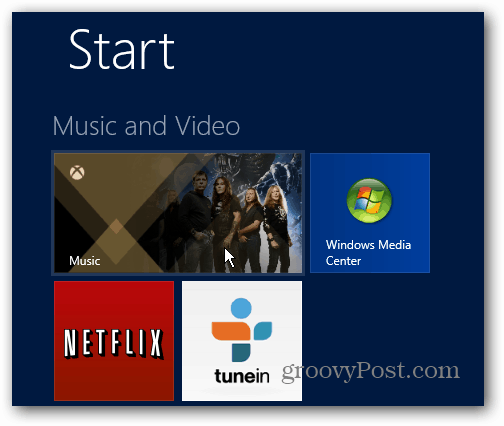
כאשר הוא מופעל, גלול אל Now Now ובחר DJ חדש חכם.
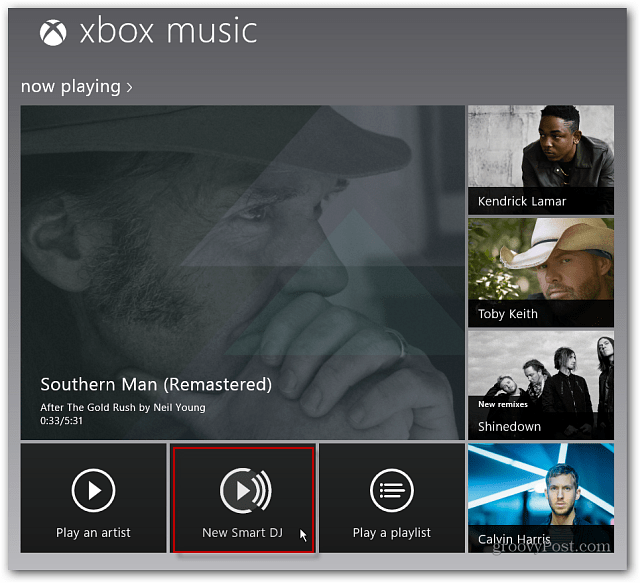
בחלונות שצצים מקלידים להקה או אמן שתרצה ליצור תחנה בסביבה. ואז בחר באמן DJ החכם או אמנים דומים מתוצאות החיפוש.
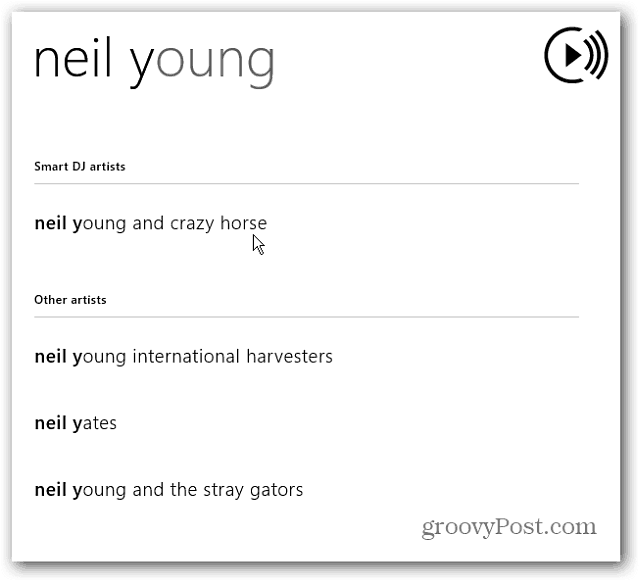
לחלופין, אתה יכול לבחור מרשימת האמנים הפופולריים בלי להקליד שום דבר.
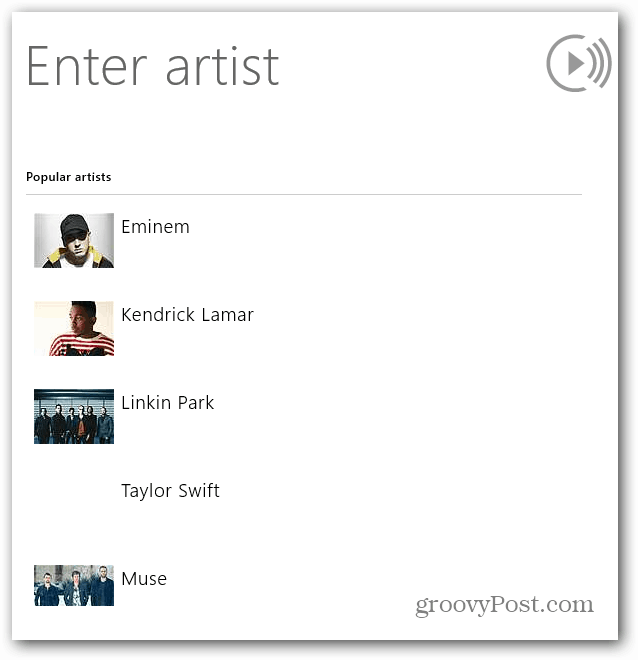
אחרי שבחרתם את הלהקה או האמן שתרצושמע, זה מתחיל לשחק בקטע 'משחק עכשיו' של Xbox Music. לחץ באמצעות לחצן העכבר הימני בכל מקום על המסך או החלק מקצה המסך כלפי מטה כדי להעלות את פקדי ההפעלה.
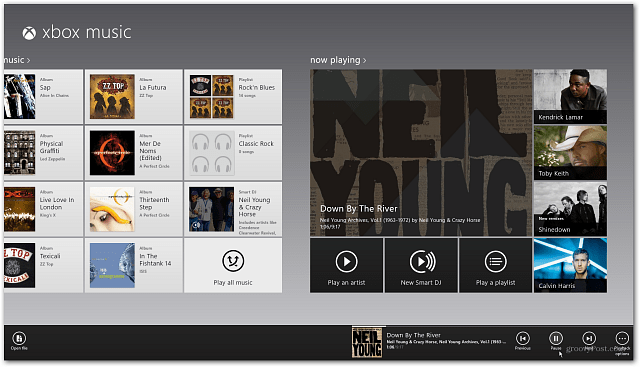
לחץ על משחק עכשיו כדי להביא אותו למסך מלא. שם יהיו לך פקדי פלייבק, כיסוי עטיפה, תמונות להקה, וביוגרפיה של הלהקה או האמנים שאתה מקשיב להם. כאן אתה יכול גם להפעיל אותו ל- Xbox 360 שלך באמצעות אפליקציית SmartGlass.
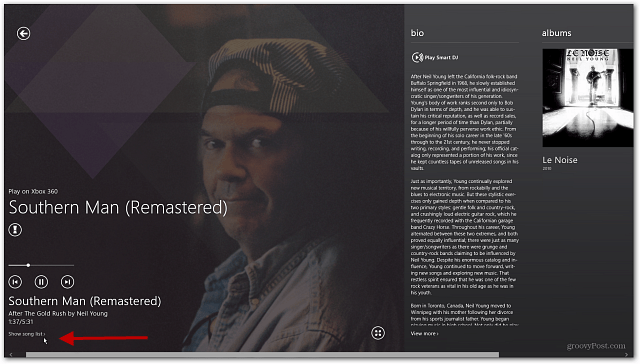
תחת השיר הנוכחי שמנגן לחץ על אוהקש על הצג רשימת שירים. זה מעלה רשימה של אמנים דומים שהיו קשורים למה שבחרת. שם תוכלו לבחור שירים שונים לנגינה או לדלג על שירים שאינכם אוהבים. הדבר המגניב הוא שהוא יציג את הביוגרפיה, האלבומים והתמונות של הלהקה.
עם זאת, אינך מצליח עוד לא לאבד את השיר או להוריד אותו למטה, אלא בחר שיר אחר. יש לקוות שתכונה זו תתווסף עם עדכונים עתידיים כדי שנוכל להתאים אישית את רשימות ה- DJ החכמות.
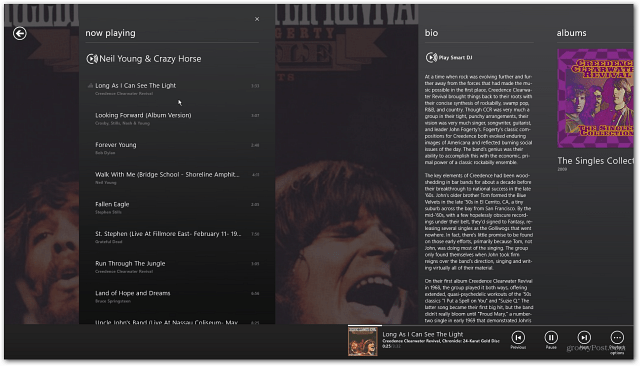
אם יש לך Xbox Music Pass, כשאתה לוחץ באמצעות לחצן העכבר הימני על שיר שמתנגן ב- DJ Smart, אתה יכול להוריד אותו לאוסף המוסיקה שלך ולבחור עבורו רשימת השמעה.
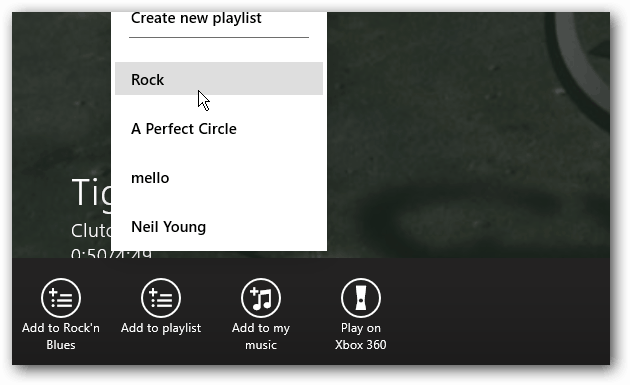
אתה מסוגל להכין כמה שיותר רשימות DJ חכמות שאתה רוצה. היכנסו למוזיקה שלי ושם תוכלו להוסיף או למחוק את הרשימות.
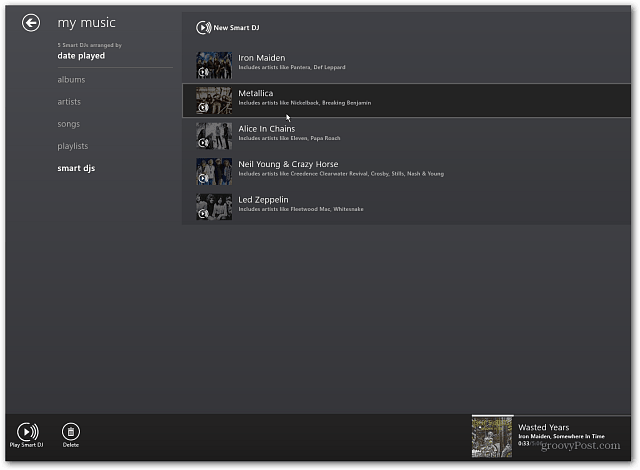
Xbox Music נמצא בחיתוליו ואין לו הכלשל התכונות שהייתי רוצה לראות. אך בהכרח זה ישתפר ככל שהזמן יימשך. מה אתם חושבים על שירות המוזיקה החדש ב- Windows 8? השאירו תגובה וספרו לנו עליה.










השאר תגובה